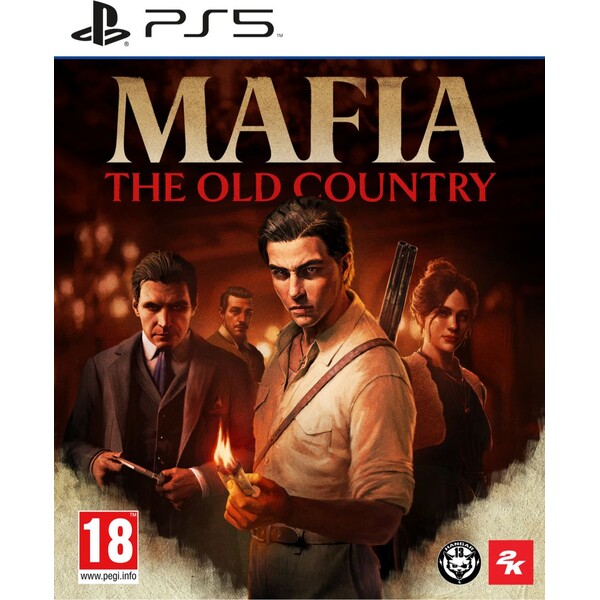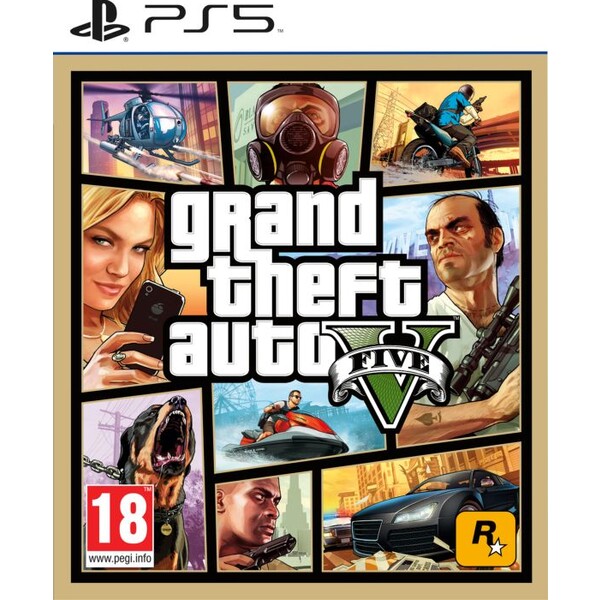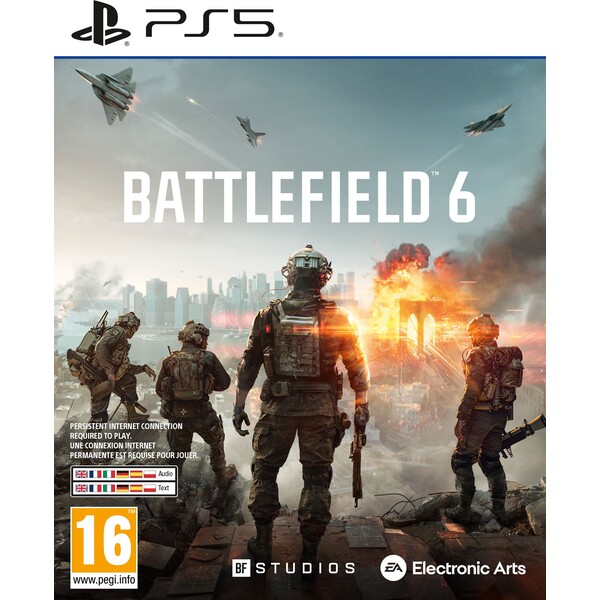zdroj:
tisková zpráva
zdroj:
tisková zpráva
 zdroj:
tisková zpráva
Operace Flashpoint - tutorial #1
zdroj:
tisková zpráva
Operace Flashpoint - tutorial #1
 zdroj:
tisková zpráva
zdroj:
tisková zpráva
|
 zdroj:
tisková zpráva
zdroj:
tisková zpráva
Tímto prvním tutoriálem začínám seriál článků na téma editace a tvorba nových misí pro hru Operace Flashpoint. Samotná hra nabízí sice dostatek zábavy, ale jednou si budete chtít zahrát další mise, které lze najít na internetu, a někdy určitě dospějete i do stádia, kdy zatoužíte po vlastní misi. K tomu vám stačí editor, který je součástí hry, ale jeho dokonalé zvládnutí není otázkou dní, ale minimálně týdnů. Přesto lze i po několika hodinách strávených u editoru a s pomocí návodů a tutoriálů (třeba i s tímto) vytvořit velmi slušnou misi. Doufám, že tento i následující tutoriály vám pomohou. Na začátku musím upozornit, že tutoriál je napsán bez podpory Bohemia Interactive i Codemasters, a tak nijak neručím za informace uvedené dále. Stejně tak nenesu zodpovědnost za eventuální problémy a škody, které vám mohou v souvislosti s tímto článkem vzniknout. Na druhou stranu vás musím uklidnit - nic by se stát nemělo. Tutoriál je psán pro českou verzi hry, ale příkazy jsou ekvivalentní k verzi anglické.
Pro samotnou editaci je ale důležitějších 6 položek v horní části editoru - Jednotky, Skupiny, Spínače (Triggers), Body Trasy (Waypoints), Synchronizace a Značky. V další části si uvedeme základní informace pro jejich použití. Ještě předtím ale několik obecných informací. V editoru lze používat stejné klávesové zkratky pro kopírování (ctrl-c), vložení (ctrl-v) a vyjmutí (ctrl-x), jako je znáte i z ostatních programů Windows. Vložení nové věci se děje dvojitým kliknutím na daném místo, editace stávající věci dvojitým kliknutím na ní. Velmi mnoho voleb využívá zvýraznění (highlighting) dané věci, které dosáhnete jedním kliknutím na jednotku na mapě. Opět je možno zvýraznit více věcí najednou - držením ctrl a klikáním na jednotky. Pokud chcete jednotku smazat, stačí na ní najet myší (musí se vám objevit její název) a zmačknout klávesu delete. Pokud budete držet klávesu shift a hýbat s jednotkou, dosáhnete její rotace. Za samozřejmost pak považuji to, že se jednotky dají myší posouvat po mapě. To je asi tak všechno k základnímu ovládání editoru, které byste měli zvládnout bez větších problémů. this allowDammage FALSE Příkazů lze v tomto poli zadat více, jen je třeba je oddělit středníkem. Můžete tam tak i přidat, jak se bude jednotka v případě bezpečí chovat. Tak třeba příkaz this setbehaviour "SAFE" nastaví chování jednotky, jako kdyby byly v bezpečí (a zbraň mají na zádech). Všechny stupně chování jsou "CARELESS", "SAFE", "AWARE", "COMBAT" a "STEALTH". Sami si opět zkuste, jak to vypadá v praxi, my se tím budeme více zabývat v pozdějších dílech tutoriálů. Pod inicializačním polem jsou tři položky - zdraví, palivo a munice, kde nastavíte počáteční hodnotu pro tu kterou jednotku. Příklad - nastavíte u vojáka poloviční zdraví a do hry vstoupí již zraněn, u vozidla zadáte žádné palivo a bez dotankování se nerozjede apod. Azimut pak určuje, kterým směrem je jednotka natočena. Pravděpodobnost výskytu zase určuje, v kolika procentech hraní mise se tam ta která jednotka objeví. S tím souvisí položka poloměr umístění, který určuje, v jakém kruhu se může jednotka náhodně objevit. Zbyla nám už jen podmínka aktivace, kterou také nechte zatím beze změny.  zdroj:
tisková zpráva
Skupiny (F2)
zdroj:
tisková zpráva
Skupiny (F2) zdroj:
tisková zpráva
Skupiny jsou pro samotnou editaci i hraní velmi důležité. Pokud chcete vložit celou skupinu, můžete takto přímo, přičemž k nastavení slouží jen několik málo oken podobným těch z jednotek. Skupiny se však automaticky tvoří i při jednotlivém vkládání jednotek. Spojení skupiny poznáte podle toho, že je mezi jednotkami světle modrá čára, která vede k jednotce s nejvyšší hodností. V případě, že mají všechny jednotky stejnou hodnost, hra si náhodně vybere někoho jako vedoucího, čemuž se ale pokud možno vyhýbejte. Raději volte alespoň jednoho vojáka ve skupině s vyšší hodností. Pokud je pak tento velitel zabit, automaticky přebírá velení nad skupinou voják s druhou nejvyšší hodností atd.
zdroj:
tisková zpráva
Skupiny jsou pro samotnou editaci i hraní velmi důležité. Pokud chcete vložit celou skupinu, můžete takto přímo, přičemž k nastavení slouží jen několik málo oken podobným těch z jednotek. Skupiny se však automaticky tvoří i při jednotlivém vkládání jednotek. Spojení skupiny poznáte podle toho, že je mezi jednotkami světle modrá čára, která vede k jednotce s nejvyšší hodností. V případě, že mají všechny jednotky stejnou hodnost, hra si náhodně vybere někoho jako vedoucího, čemuž se ale pokud možno vyhýbejte. Raději volte alespoň jednoho vojáka ve skupině s vyšší hodností. Pokud je pak tento velitel zabit, automaticky přebírá velení nad skupinou voják s druhou nejvyšší hodností atd. Dvě jednotky spojíte do skupiny tak, že (musíte mít aktivní položku Skupiny!) kliknete na jednu a tažením myši jí spojíte s druhou. Ze skupiny ji zase lze vyřadit tak, že tažení myší provedete do volného prostoru na mapě. Nesmíte zapomínat, že ve skupině mohou být jednotky jen ze stejné strany.
PŘESUN - jednotka se přesune na waypoint Jak vidíte, typů waypointů je opravdu hodně, ale jednoznačně nejpoužívanější je typ PŘESUN. Také jsem vám slíbil uvést příklad na typ ZACYKLENÍ. Toho lze výborně využít, pokud definujete některé hlídce trasu jejího pohybu a chcete, aby ji chodili neustále dokola. To uděláte tak, že zvolíte jednotku, nadefinujete trasu pohybu (typ PŘESUN) a jako poslední waypoint zvolíte ZACYKLENÍ, který umístíte přímo na počáteční polohu hlídky. Tím se celá trasa zacyklí a hlídka ji bude obcházet stále dokola. Tak tím bych pro dnešek uzavřel první ze série tutoriálů k Operaci Flashpoint. Doufám, že některé z vás zaujal a již s pomocí toho, co jsem zde popsal, si vytvoříte (nebo začnete tvořit) vlastní misi. Všechno popsané v tomto tutoriálu musíte dostat do malíčku, pokud se chcete pustit do opravdu pořádných misí, ke kterým se také dostaneme. A pokud budete mít nějaký problém nebo připomínku, směřujte je do diskuse, kde se vám je (nebo někdo jiný) pokusím zodpovědět. Zatím vám přeji zdar při experimentech v editaci.
|